Hệ điều hành Windows là tổng hợp các phần của nó. Nó hoạt động nhờ hàng triệu dòng mã, trải rộng trên hàng trăm quy trình, dịch vụ, ứng dụng và trình điều khiển. Khi bạn bật máy tính của mình, các quy trình đó giúp tạo giao diện người dùng mà bạn sử dụng để đăng nhập, tải phần mềm của mình và hơn thế nữa.
Unsecapp.exe là một trong số các quy trình hệ thống Windows chạy trong nền trên PC của bạn. Nó là một thành phần hệ thống chính hãng, nhưng có tên và mục đích khác lạ. Bạn có thể tự hỏi unsecapp.exe là gì, nó làm gì và liệu nó có an toàn hay không. Đây là mọi thứ bạn cần biết.
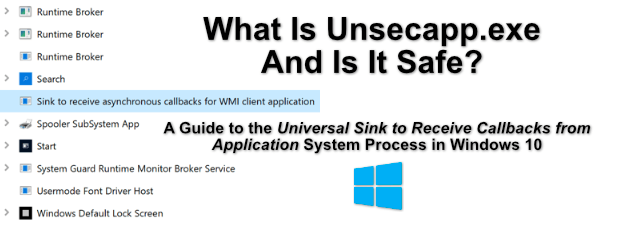
Unsecapp.exe là gì và nó có an toàn không?
Nếu bạn phát hiện ra unsecapp.exe trong Windows Task Manager, đừng lo lắng. Unsecapp.exe là viết tắt của Universal Sink để nhận các cuộc gọi lại từ các ứng dụngvà liên quan đến một quy trình được liệt kê trong Windows là Sink để nhận lệnh gọi lại không đồng bộ cho ứng dụng khách WMI.
Điều này khá phức tạp và kỹ thuật, nhưng về cơ bản nó có nghĩa là quá trình này đóng một vai trò quan trọng trong cách Windows phản hồi các yêu cầu và hướng dẫn từ phần mềm khác. WMIhoặc Công cụ quản lý Windowscho phép các dịch vụ, thiết bị và trình điều khiển này hoạt động bình thường.
Phần chìm( đó là những gì unsecapp.exe) là phương pháp cho phép các ứng dụng này chạy các tác vụ và hướng dẫn mà Windows hiểu được. Chẳng hạn, bạn có thể có một ứng dụng hoặc dịch vụ đã cài đặt muốn thông báo cho bạn về điều gì đó bằng cách sử dụng vùng thông báo trên thanh tác vụ.
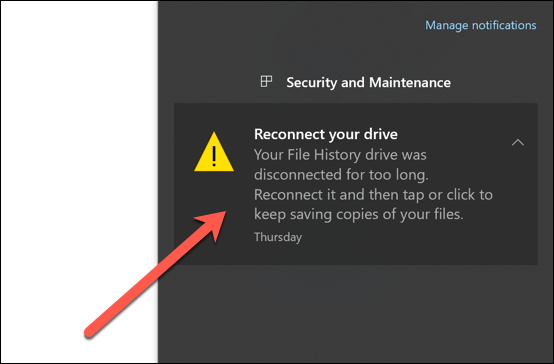
Để thực hiện điều này, phần mềm được thiết kế để thực hiện một số cuộc gọi (yêu cầu) tới Windows bằng cách sử dụng WMI chìm. Các ứng dụng và dịch vụ đã cài đặt sẽ thực hiện việc này mọi lúc, cung cấp một cách an toàn (nhưng có giới hạn) để các ứng dụng này giao diện với các phần của cơ sở hạ tầng Windows như thanh tác vụ.
In_content_1 tất cả: [ 300x250] / dfp: [640x360]->Đó là lý do tại sao khi bạn thấy dịch vụ này đang chạy trong Trình quản lý tác vụ của Windows, bạn không nên lo lắng. Mặc dù nhiễm phần mềm độc hại đôi khi có thể ẩn mình và giả vờ là các dịch vụ như unsecapp.exe, hầu hết người dùng sẽ thấy rằng quá trình đang chạy là tệp unsecapp.exe thực (và do đó an toàn để tiếp tục chạy).
Cách xóa Unsecapp.exe khỏi Windows 10
Bạn không thể xóa unsecapp.exe thựckhỏi Windows 10. Giống như các dịch vụ quan trọng khác chạy trong nền, chẳng hạn như msmpeng.exe, bạn không thể ngừng chạy unsecapp.exe và bản thân tệp không thể bị xóa.
Đây là bởi vì đó là một quy trình hệ thống quan trọng mà Windows cần chạy. Nếu bạn bằng cách nào đó ngăn quá trình này chạy, Windows sẽ sớm ngừng hoạt động và gặp sự cố, buộc bạn phải khởi động lại. Tệ hơn nữa, nếu bạn xóa nó, bạn có thể phải thực hiện cài đặt lại toàn bộ hệ thống Windows 10 của bạn.
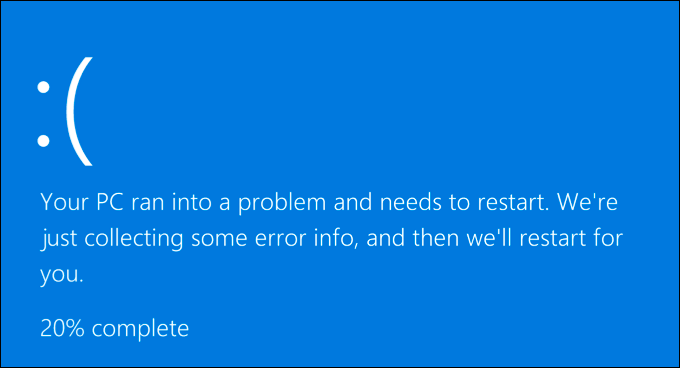
Mặc dù không thể xóa realunsecapp.exe, nhưng có thể có các phiên bản giả mạo của nó. Mặc dù hiếm gặp nhưng một số người dùng trực tuyến đã báo cáo phần mềm độc hại giả danh các dịch vụ hệ thống quan trọng như unsecapp.exe để ẩn mình trong tầm nhìn dễ thấy trong khi làm hỏng PC của bạn.
Nếu điều này xảy ra, thì phần mềm miễn phí tồn tại cho phép bạn loại bỏ phần mềm độc hại hoàn toàn từ PC của bạn. Nếu không muốn sử dụng tùy chọn của bên thứ ba, bạn luôn có thể sử dụng Windows Security (trước đây là Windows Defender) để quét hoặc sử dụng phần mềm chống vi-rút của bên thứ ba.
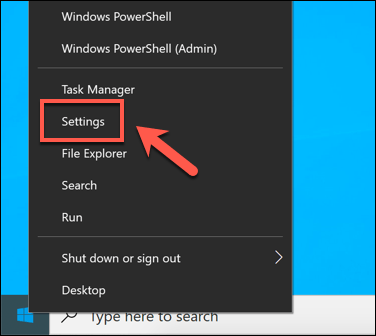
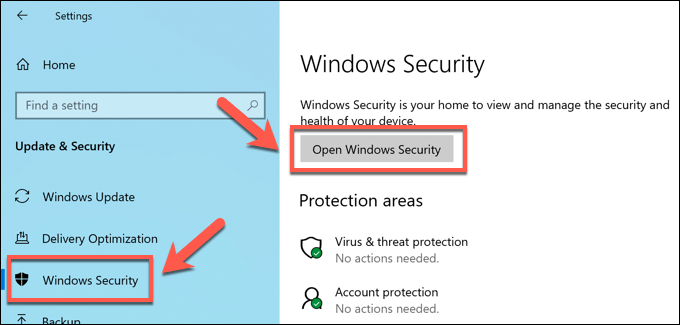
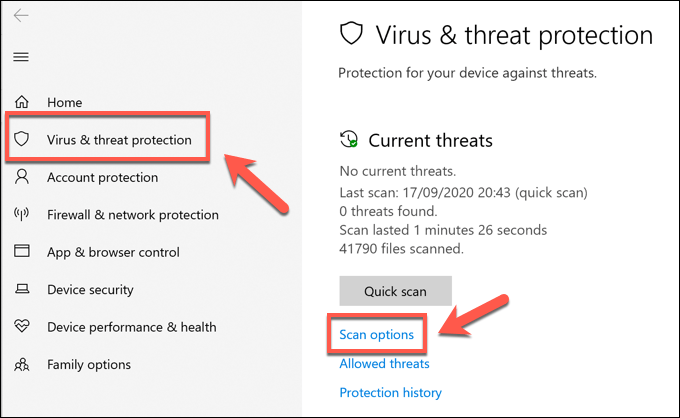
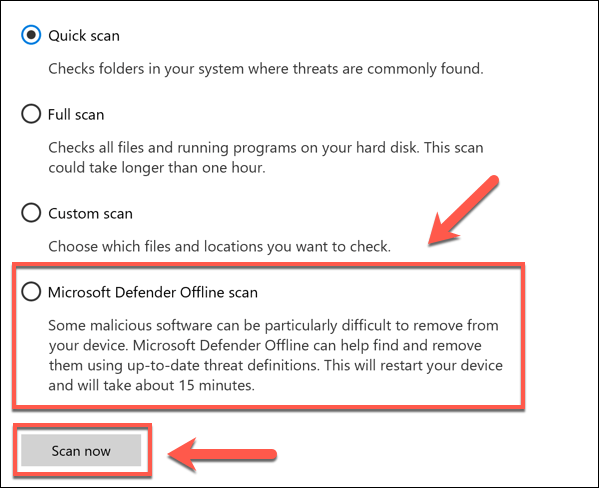
Tại thời điểm này, Windows sẽ khởi động lại PC của bạn và quét các tệp hệ thống của bạn để tìm phần mềm độc hại tiềm ẩn. Nếu phát hiện nhiễm trùng, các tệp có vấn đề nên được cách ly hoặc xóa, nhưng bạn có thể muốn xem xét các tùy chọn của bên thứ ba để xóa đặc biệt nhiễm phần mềm độc hại cứng đầu.
Cách thực hiện Kiểm tra xem Unsecapp.exe có thật hay không
Nếu bạn cho rằng quá trình unsecapp.exe đang chạy trên PC Windows 10 của mình không có thật, bạn có thể kiểm tra trước bằng cách sử dụng Windows Task Trình quản lý để xem liệu nó có nằm trong thư mục hệ thống Windows của bạn hay không.
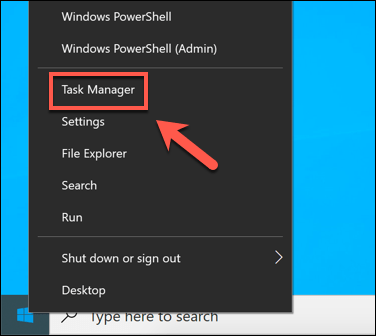
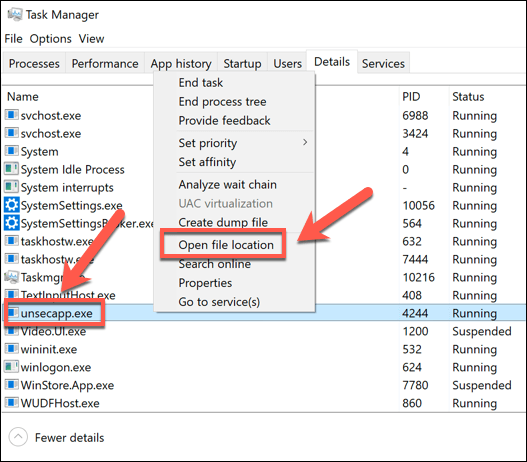
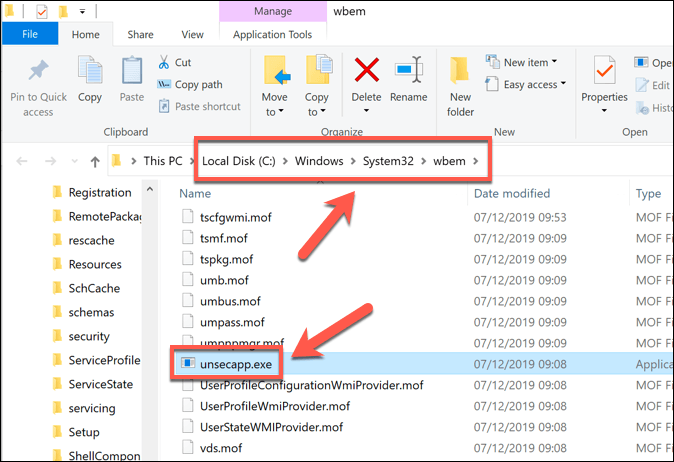
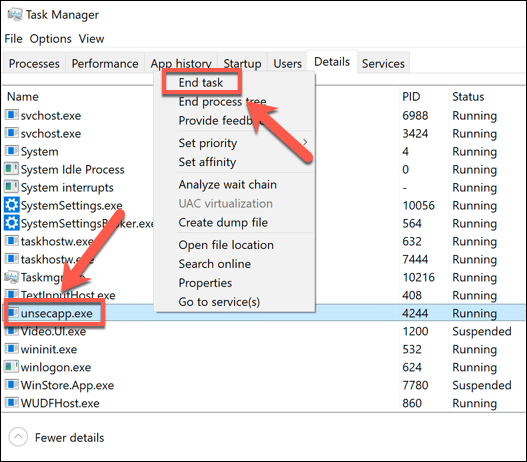
Nếu điều này không hiệu quả, bạn sẽ cần xem xét cách loại bỏ phần mềm độc hại bằng cách sử dụng các bước được nêu trong phần trên.
Unsecapp.exe có thể khiến CPU, RAM cao hoặc việc sử dụng tài nguyên hệ thống cao khác không?
Đôi khi, quá trình unsecapp.exe được báo cáo là sử dụng nhiều tài nguyên hệ thống của bạn. Việc sử dụng CPU hoặc RAM cao là không phổ biến, nhưng do bản chất của unsecapp.exe là gì và cách nó hoạt động, điều này có thể là do dịch vụ hoặc ứng dụng của bên thứ ba tương tác với nó, chứ không phải do lỗi hoặc lỗi hệ thống.
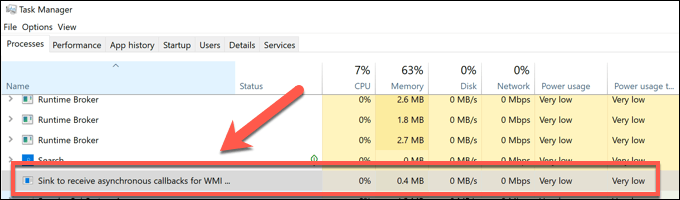
Nếu có khả năng xảy ra lỗi, bạn có thể sử dụng công cụ dòng lệnh nhất định để quét cài đặt Windows của mình để tìm lỗi. Sự cố với unsecapp.exe có thể do thiếu tệp hoặc cấu hình kém, dẫn đến việc sử dụng tài nguyên hệ thống không cần thiết trên PC của bạn.
Độ tuổi của PC cũng có thể là vấn đề. Nếu PC cũ hơn một chút, bạn có thể cần phải suy nghĩ kỹ về việc liệu nó có thể hỗ trợ các tính năng và bản cập nhật Windows 10 mới nhất hay không. Nếu đúng như vậy, bạn có thể cần xem xét nâng cấp PC của bạn để cải thiện tình hình.
Xác định quy trình hệ thống Windows 10 chính hãng
Giống như svchost.com và những người khác, unsecapp.exe là một quy trình hệ thống quan trọng không thể bị vô hiệu hóa hoặc gỡ bỏ. Nếu không có nó, hệ thống của bạn sẽ không hoạt động bình thường. Nếu bạn vẫn lo ngại rằng unsecapp.exe không hợp pháp, bạn luôn có thể sử dụng Trình quản lý tác vụ để theo dõi vị trí tệp để xem có đúng quy trình hay không.
Nếu không, thì bạn ' có thể đang đối phó với sự lây nhiễm phần mềm độc hại giả mạo là một dịch vụ hệ thống quan trọng. Để giải quyết vấn đề này, bạn sẽ cần quét PC của bạn để tìm phần mềm độc hại và xóa nó. Nếu cách đó không hiệu quả, bạn có thể cần phải xóa và đặt lại Windows quay lại thiết lập mặc định, xóa phần mềm độc hại trong quá trình này.